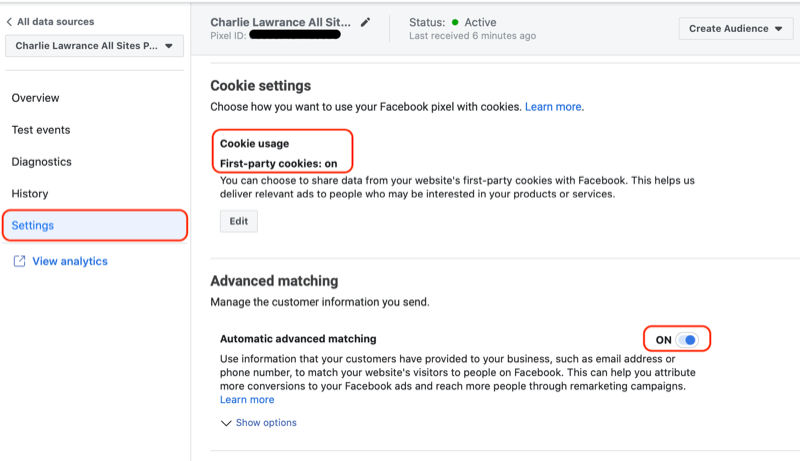Kuinka luoda nopeasti tuotemerkkigrafiikkaa sisällön mainostamiseksi: Sosiaalisen median tutkija
Sosiaalisen Median Työkalut / / September 25, 2020
 Tarvitsetko sisältösi mainosgrafiikkaa?
Tarvitsetko sisältösi mainosgrafiikkaa?
Etsitkö työkalua, jolla logosi voidaan helposti lisätä grafiikkaasi?
Tässä artikkelissa oppia luomaan nopeasti yhdenmukaisesti merkkituotteita sisältävä grafiikka useille sosiaalisen median kanaville kerralla.

# 1: Rekisteröidy RelayThat-palveluun
Aloita RelayThat, rekisteröidy ilmaiselle tilille, jonka avulla voit ladata viisi kuvaa kuukaudessa ja luoda kolme projektia. Rajoittamattomien latausten saamiseksi poista RelayThat-vesileima ja paljon muuta päivitä maksettuun sopimukseen.
Kun kirjaudut sisään ensimmäisen kerran, RelayThat aloittaa sinut oletushankkeella ja kahdella näyteprojektilla.
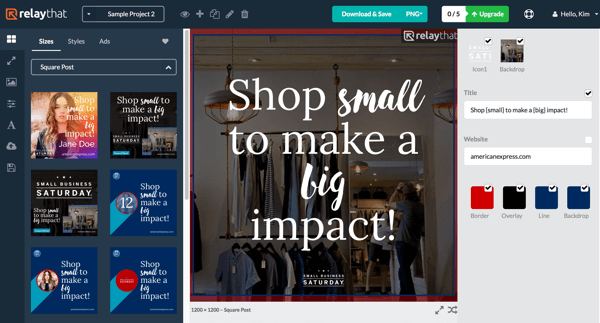
Vasemmalta oikealle näytön yläosassa olevat työkalurivikuvakkeet antavat sinulle avaa nykyisen projektin pääominaisuusasettelu ja lisätä, kopioida, nimetä uudelleen tai poistaa projekti
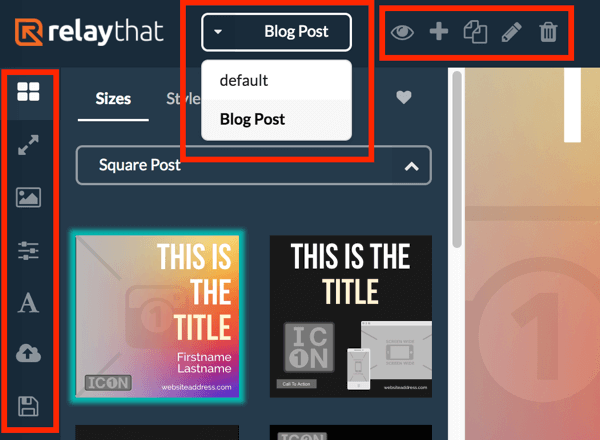
Napsauta + -kuvaketta näytön yläreunassa luoda uusi projekti. Uusi projekti -ikkunassa kirjoita projektisi nimi ja napsauta Luo.
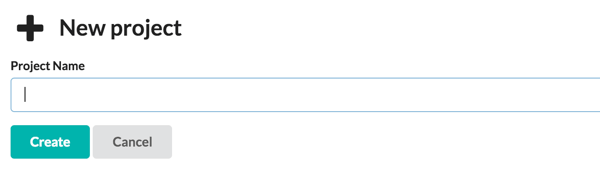
Napsauta silmäkuvaketta avataksesi projektisi pääasettelun, joka sisältää kaikki teksti- ja kuvaominaisuudet.
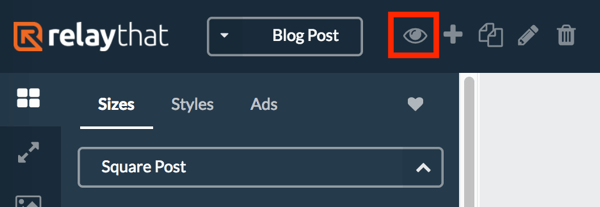
Ruudun keskellä näkyy projektisi pääasettelu, ja kuva- ja tekstivarasi näkyvät oikealla. RelayThat käyttää omaisuuttasi lisää pääasetteluun täyttääksesi kaikki yksittäiset mallit. Jokaista mallia voidaan tietysti myös muokata yksin.
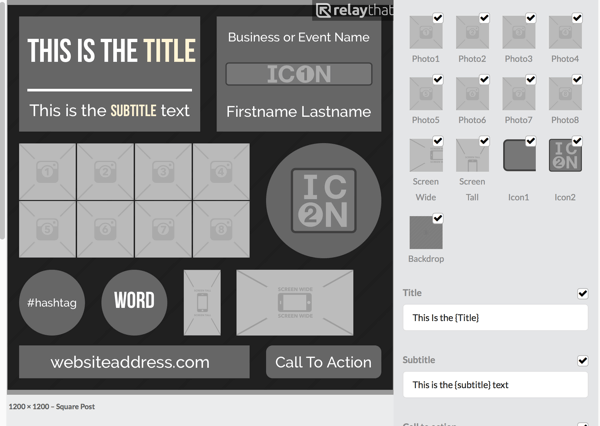
Huomaa, että kaikkien oikealla olevien kohteiden vieressä on valintaruudut. Kun aloitat työskentelyn yksittäisten asettelujen kanssa, voit poistaa sisällön valinnan poistaaksesi ne suunnittelusta.
# 2: Lisää kuvavaroja projektiisi
Nyt olet valmis aloittamaan kaikkien kuvaresurssien lisäämisen projektiisi.
Valitse Stock Image Assets
RelayThat tarjoaa sovelluksen sisäisiä kuvaresursseja, mukaan lukien valokuvia ilmaisista kuvapankeista, graafisia taustoja ja kaltevuuksia. Voit käyttää näitä resursseja napsauta kuvaketta vasemmassa valikkorivissä ja käytä hakukenttää löytääksesi tarvitsemasi kuvan.
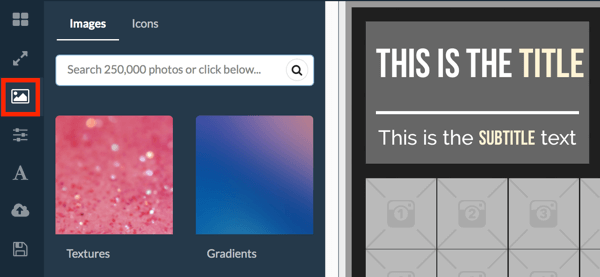
Jos esimerkiksi luot grafiikkaa a blogipostaus otsikolla "Kahvitullit ympäri maailmaa", voit etsiä sanaa "kahvi". Kun sinä löytää valokuva haluat käyttää, vedä se keskiasentoon tai omaisuuden kirjasto oikealla.
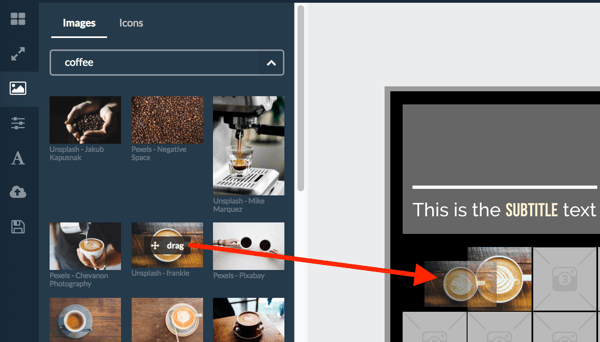
Huomaa, että et voi siirtää kuvia ulkoasussa. Jos haluat korvata kuvan pääasettelussa, vedä uusi kuva vanhan päälle.
Tuo omat kuvasi
Jos haluat käyttää omia kuviasi, ne on helppo tuoda RelayThatiin.
Lataa kuva vie hiiri oikealla olevan tyhjän valokuvan pikkukuvan päälle. Sitten Napsauta pientä latauspilvikuvaketta joka ilmestyy ja navigoi kuvan kohdalle tietokoneellasi. Napsauta Avaa ladata kuvan.
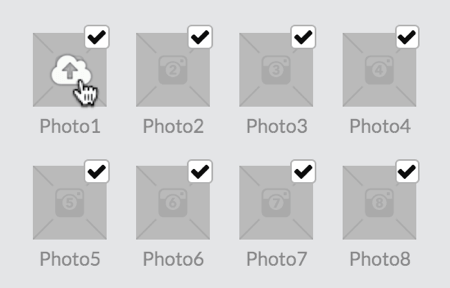
Voit myös vedä ja pudota valokuvia tietokoneeltasi. Muista, että suurten kuvatiedostojen lataamiseen voi olla lyhyt viive.
Muokkaa kuvia
Kun olet lisännyt kuvia pääasetteluun, voit muuttaa kuvakokoja ja käyttää suodatinta.
Napsauta muokattavaa kuvaa pääasettelussa. Sitten vasemmalla, lähennä vetämällä liukusäädintä kuvassa. Valitse suodatin, jos haluat käyttää sitä kuvaan.
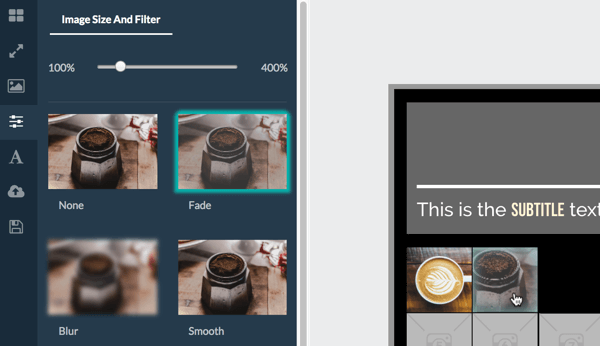
Lataa logo
RelayThat-toiminnon avulla voit ladata kaksi logoa omaan kirjastoon. Logosi katsotaan kuvakkeeksi, joten käytä asetteluaikoja Icon1 ja Icon2. Icon1 on suorakulmio ja Icon2 on neliö, joka sopii ympyrään.
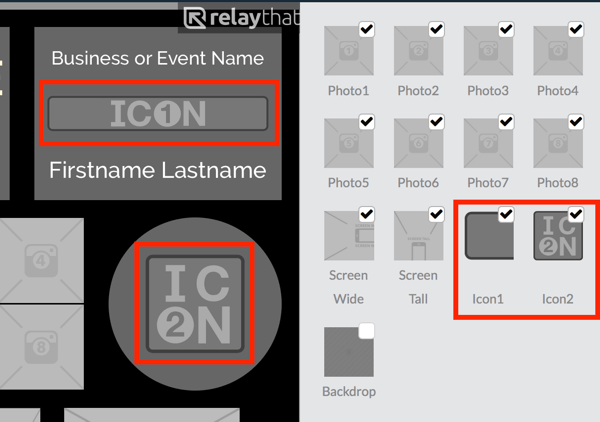
Valitse mikä kuvakkeen pikkukuva sopii parhaiten logollesi ja lataa se sinne. Voit esimerkiksi käyttää logossasi suorakulmion kuvaketta ja neliökuvaketta kupilliseen kahvia. Noudata samaa prosessia kuin yllä, lataa logosi.
Valitse tausta
Projektisi taustana voi olla mikä tahansa haluamasi: valokuva, rakenne tai liukuvärjäys. Sovelluksen sisällä on paljon vaihtoehtoja. Jos brändilläsi on tietty taustan tyyli, lataa se yllä kuvatulla tavalla.
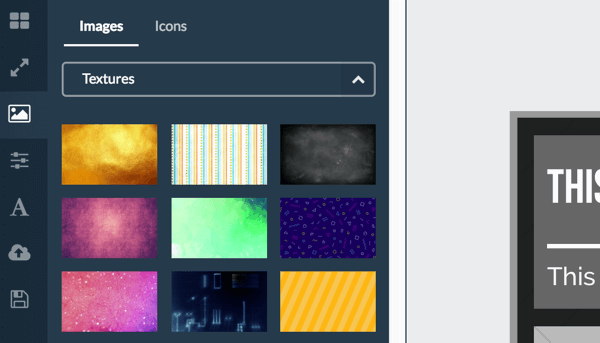
Valitse Projektin asettelu värit
Hanki YouTube-markkinointikoulutus - verkossa!

Haluatko parantaa sitoutumistasi ja myyntiäsi YouTuben avulla? Liity sitten suurimpaan ja parhaaseen YouTube-markkinoinnin asiantuntijoiden kokoukseen, kun he jakavat todistettuja strategioita. Saat vaiheittaiset live-ohjeet, joihin keskitytään YouTube-strategia, videoiden luominen ja YouTube-mainokset. Tule yrityksesi ja asiakkaidesi YouTube-markkinoinnin sankariksi toteuttaessasi strategioita, jotka saavat todistettuja tuloksia. Tämä on live-online-koulutustapahtuma ystäviltäsi Social Media Examiner -sivustolta.
KLIKKAA TÄTÄ TIETOJA - ALE LOPETTUU 22. SYYSKUU!Jos sinä vieritä oikealla olevan omaisuusluettelon loppuun, löydät projektin asetteluvärit. Nämä ovat oletusarvoisesti harmaan sävyjä, mutta voit valitse omat tuotemerkin värit jos haluat.
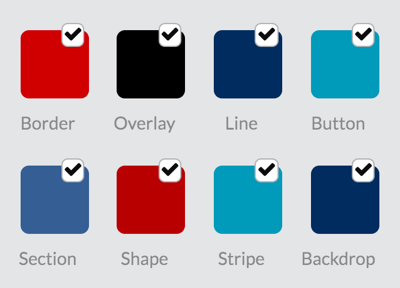
Jos haluat muuttaa sisällön väriä, napsauta omaisuutta ja kirjoita kuusiokoodit tuotemerkkisi oppaasta tai valitse värit värivalitsimesta. Kun olet valinnut värin, värivalitsin muistaa sen, jotta sitä on helpompi käyttää myöhemmin.
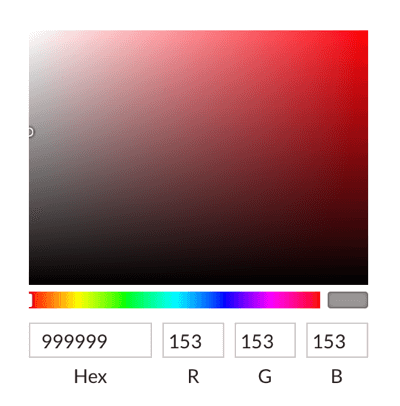
# 3: Anna projektisi otsikot ja teksti
Nyt kun olet lisännyt visuaalisen sisällön, on aika työskennellä otsikon ja muun tekstin parissa.
Lisää otsikko projektiisi Otsikko- ja Tekstitys-kenttien avulla. Lisäsin alla olevaan esimerkkiin otsikkona "Coffee Customs" ja alaotsikkoon "Around the World".
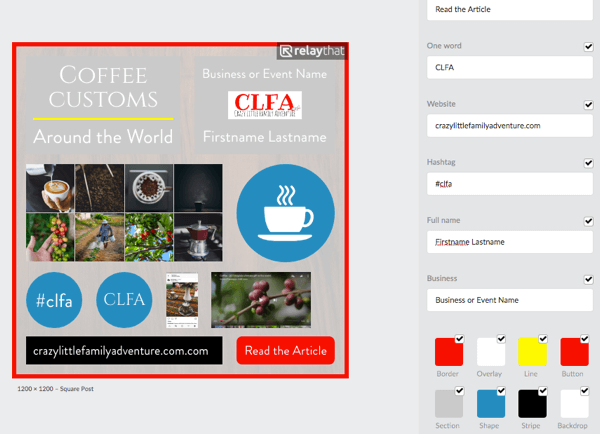
Verkkosivusto-, Hashtag- ja Business-kentät ovat itsestään selviä. Jos yrityksesi ei käytä hashtagia, voit jättää hashtag-kentän tyhjäksi tai harkita lisäämistä hashtagit kampanjoihisi tulevaisuudessa. Esimerkiksi käytin blogin nimikirjaimia hashtagina.
Koko nimi, toimintakehotus ja yksi sana -kentät voivat olla sinulle käyttämättömiä. Esimerkin toimintakehotukseen käytin "Lue artikkeli", ja yhdelle sanalle lisäin blogin nimikirjaimet "CLFA".
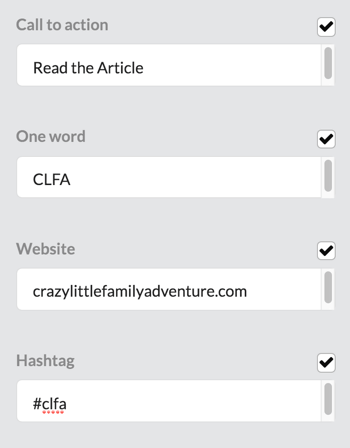
Vastaanottaja valitse fontit tekstillesi, napsauta tekstikuvaketta vasemmassa valikossa. Voit sitten valitse kolme fonttia: ensisijainen, toissijainen ja kohokohta. Toistaiseksi valitse vain tuotemerkkifontisi; voit muokata tiettyjä fonttiyhdistelmiä työskennellessäsi yksittäisissä asetteluissa.
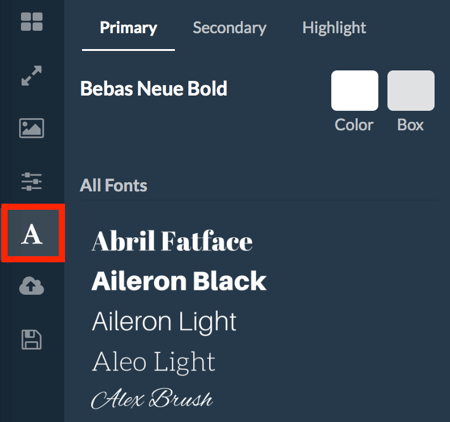
Kärki: Korostuksille valitsemasi fontin avulla voit muotoilla sanoja tai lauseita suunnittelussa korostettavaksi. Jos haluat käyttää korostuskirjasinta, lisää kiharaiset sulkeet asiaankuuluvan tekstin ympärille.
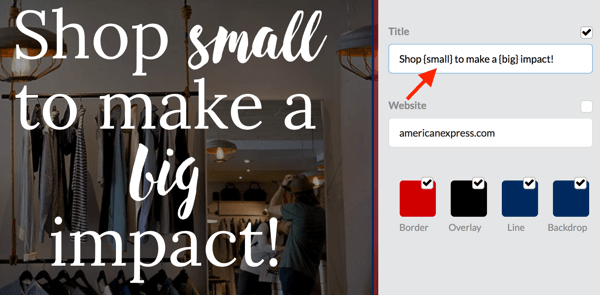
# 4: Valitse suunnittelu grafiikallesi
Kun olet ladannut resurssit projektisi pääasetteluun, on aika valita malli, jota haluat käyttää mainosgrafiikkaasi.
Tutustu erilaisiin asetteluihin
Jos haluat tarkastella asetteluasetuksia, Napsauta vasemman valikon ylintä painiketta. Valitse Koot tutkia erikokoisten grafiikkojen malleja, kuten Square Post, Wide Post, Twitter Header, Facebook-kansi, LinkedIn-profiilikansi, ja enemmän. Kaikki nämä yksittäiset mallit on esitäytetty kuvan ja tekstin sisältämillä resursseilla projektisi pääasettelusta.
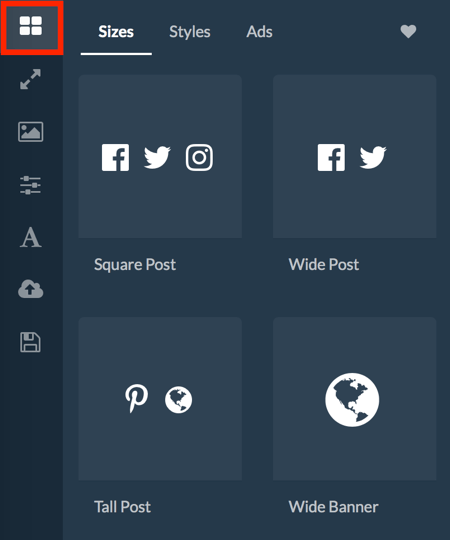
Aluksi saatat olla hieman hukkua asetteluvaihtoehtojen lukumäärästä, mutta älä tuskaile. Vain valitse haluamasi asettelut ja muokkaa niitä tarpeen mukaan.
Kun valitset asettelun, näet oikeassa reunassa olevat sisällöt. Esimerkiksi kaikilla asetteluilla ei ole alaotsikkokenttää, joten jos jaoit blogin otsikko Lisää pääasettelun otsikko- ja alaotsikkokenttiin vain otsikon puuttuva osa otsikkokenttään.
Poista niiden valintaruutujen valinta, joita et halua käyttää asettelussa.
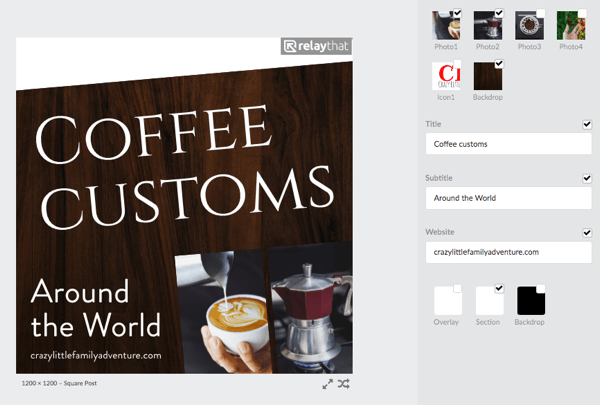
Asettelusta riippuen sinun on ehkä muutettava kuvavarojasi hieman. Saatat esimerkiksi huomata, että logon läpinäkyvä versio antaa sinulle enemmän joustavuutta kuin valkoisella taustalla lataamasi versio. Tai ehkä valokuva kahvipavuista tekee paremman taustan kuin puinen rakenne joissakin malleissa.
Voit myös muuttaa muotoilun muotojen väriä. Kaikki värisi tallennetaan värivalitsimeen, joten muutoksia on helppo tehdä.
Kärki: Jokaisella vasemmanpuoleisessa valikossa näkyvällä asettelulla on sydänkuvake, kun viet sen päälle. Napsauta sydänkuvaketta lisätäksesi asettelun suosikkikansioon, johon pääset napsauttamalla ulkoasun välilehden yläosassa olevaa välilehden sydänkuvaketta.
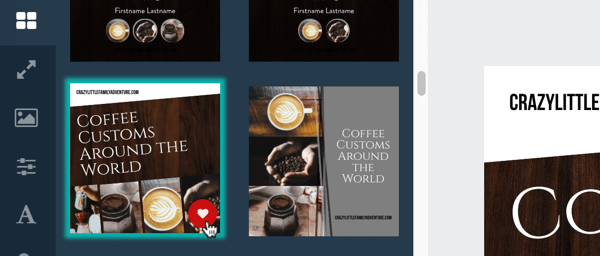
Muuta ja sekoita suunnittelua
Kun olet hienosäätänyt muotoilua, Napsauta vasemman valikon toista kuvaketta (kaksipuolinen nuoli) että nähdä erilaisia koon ja remiksin vaihtoehtoja valitsemallesi asettelulle. Tämän ominaisuuden avulla on helppo luoda erikokoisia ja samanlaisen grafiikan.
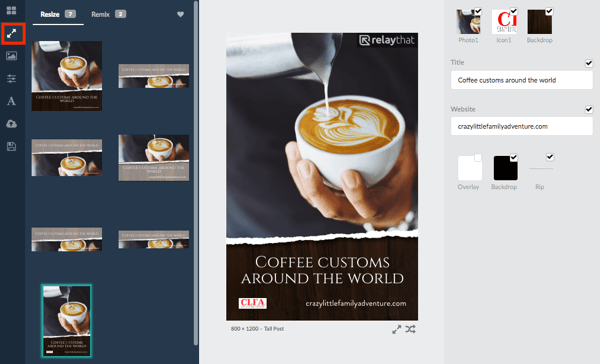
# 5: Lataa grafiikkasi
Kun suunnittelu on valmis, olet valmis lataamaan grafiikkasi. Muista, että jos olet ilmaisessa suunnitelmassa, saat viisi latausta kuukaudessa, joten varmista, että muotoilu on täsmälleen sama kuin haluat.
Oletuksena grafiikkasi ladataan PNG-tiedostona. Jos haluat ladata sen JPG-tiedostona, valitse JPG sivun yläosan avattavasta valikosta.
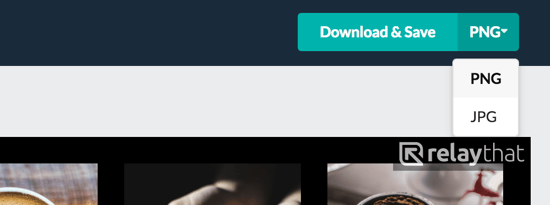
Napsauta Lataa ja tallenna ladata tiedosto. Lataus kestää minuutin, joten älä sulje selainta sen lataamisen aikana.
Johtopäätös
RelayThen avulla bloggaajien ja sosiaalisen median markkinoijien on helppo luoda useita mainosgrafiikoita yhdellä kertaa. Lataa vain kuva- ja tekstikohteesi, niin sovellus täyttää kaikki suunnitteluasettelut esisisällölläsi. Kaikki mallit tulevat sarjana, joten kun sekoitat grafiikkaa ja muutat grafiikan kokoa, niillä kaikilla on sama tyyli.
Mitä mieltä sinä olet? Millaisia visualisointeja luodaan mainostamaan sisältöäsi? Oletko käyttänyt RelayThatia blogi- ja sosiaalisen median kuvien luomiseen? Ole hyvä ja jaa ajatuksiasi alla olevissa kommenteissa.